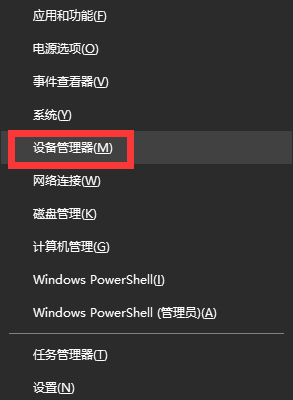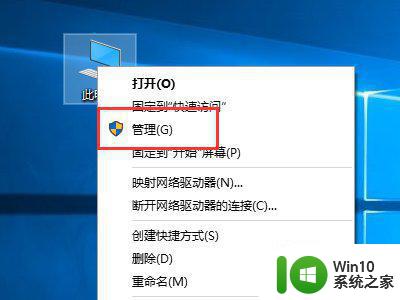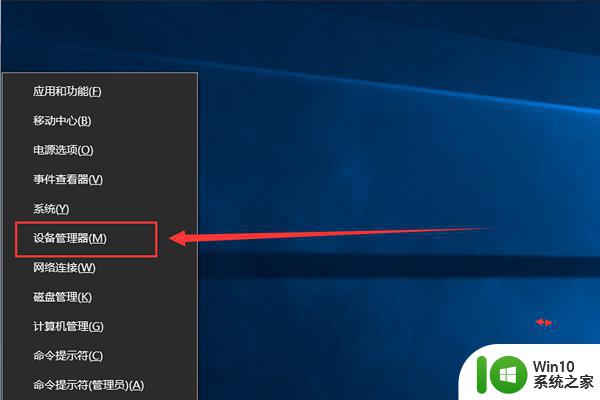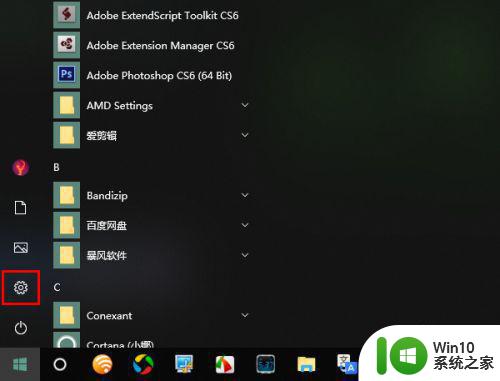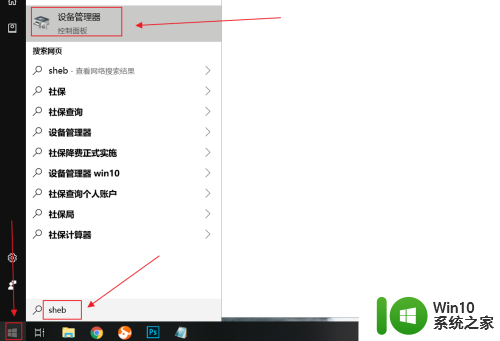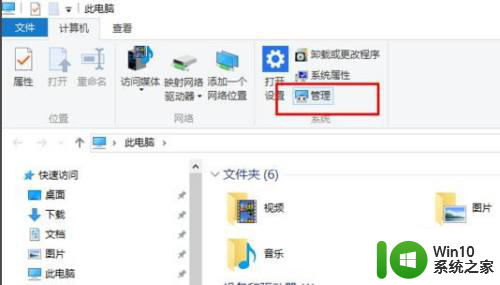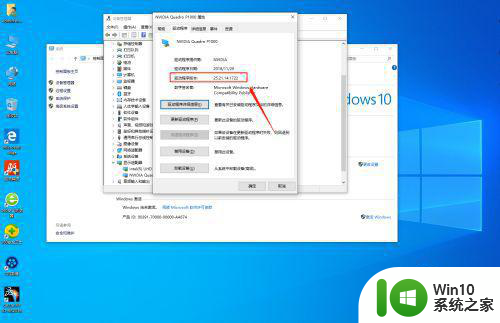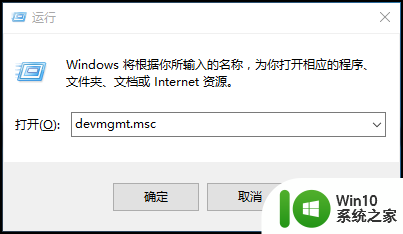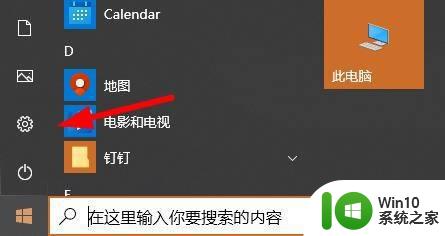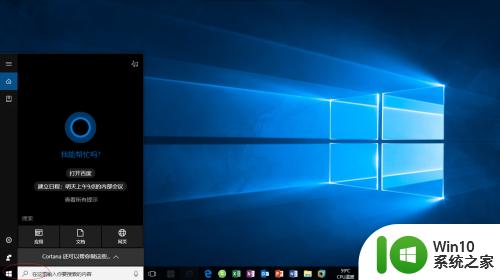win10禁用集成显卡的详细步骤 win10禁用集成显卡的方法有哪些
更新时间:2024-01-25 09:36:29作者:jiang
在如今科技高速发展的时代,电脑已经成为了人们日常生活中不可或缺的工具,而对于一些专业性较强的应用软件或游戏来说,性能优越的独立显卡是必不可少的。对于一些集成显卡性能较弱的电脑来说,禁用集成显卡成为了提升性能的一个重要方法。在Windows 10系统中,禁用集成显卡有多种方法,包括通过设备管理器禁用和BIOS设置禁用等。本文将详细介绍禁用集成显卡的步骤和方法,帮助读者更好地了解和实施。
具体方法如下:
1、按下Win+X组合键,打开设备管理器;
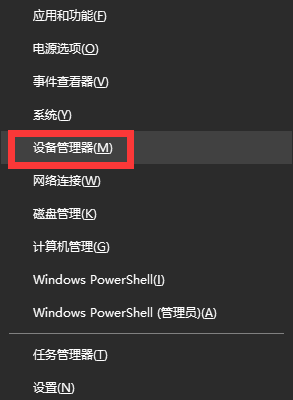
2、在设备管理器下,展开“显示适配器”。这时我们能看到两个设备,一般是Intel+NVIDIA或AMD(Intel一般是集显 而Nvidia和AMD通常是独显);
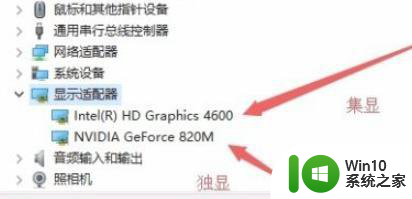
3、右键点击Nvidia 或集成显卡选择禁用即可。
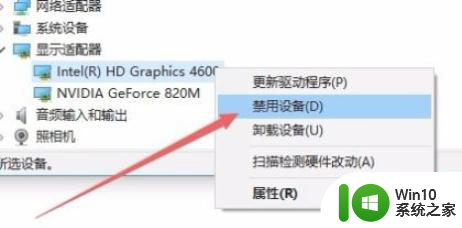
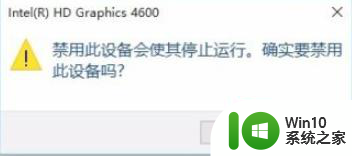
以上就是关于win10禁用集成显卡的详细步骤的全部内容,有出现相同情况的用户就可以按照小编的方法了来解决了。